電話を利用する場合の設定方法を説明します。

- 電話に応答して認証します
- 音声に合わせて操作します。
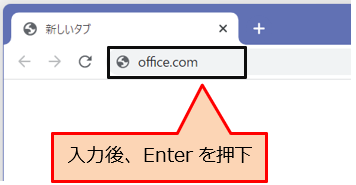
1.[PC側]
「ブラウザ」を起動します。 アドレスバーに、 「office.com」と入力し「Enter」を押下するか、下記のリンクをクリックします。
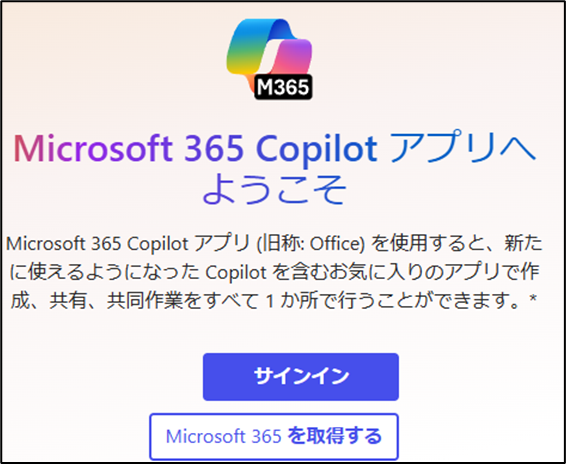
2.[PC側]
「サインイン」をクリックします。
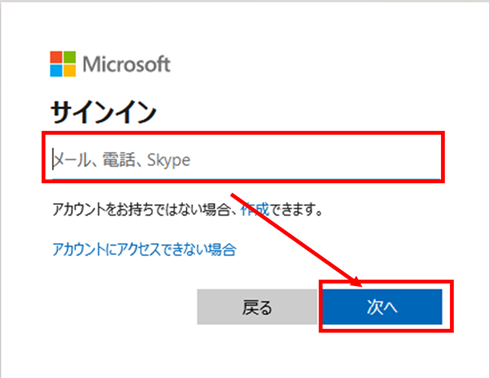
3.[PC側]
「TCUメールアドレス」を入力して、「次へ」をクリックします。
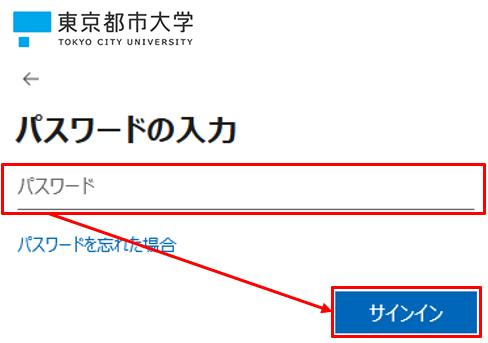
4.[PC側]
TCUアカウントのパスワードを入力し、「サインイン」をクリックします。
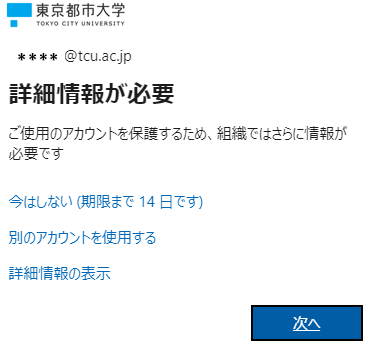
5.[PC側]
「詳細情報が必要」画面が表示されます。 「次へ」をクリックします。
なお、時間の関係で認証作業をしない場合は「今はしない」をクリックすると一時的に利用が可能です。(最終期限までに設定してください。)
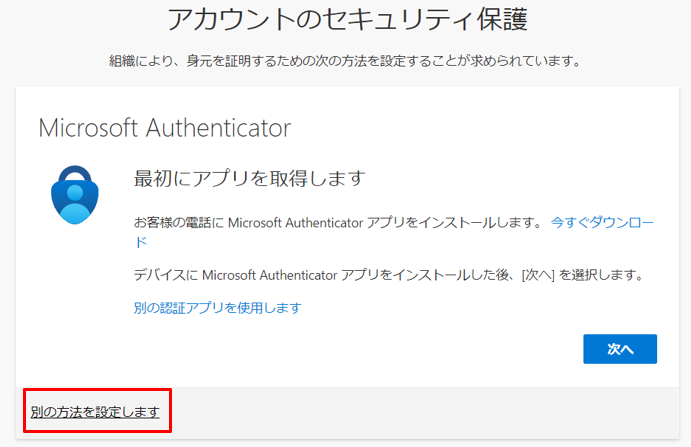
6.[PC側]
「別の方法を設定します」をクリックします。
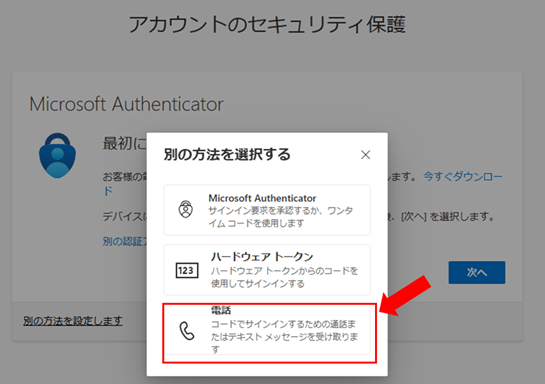
7.[PC側]
「別の方法を選択します」という画面が表示されます。「電話」を選択して、「確認」をクリックします。
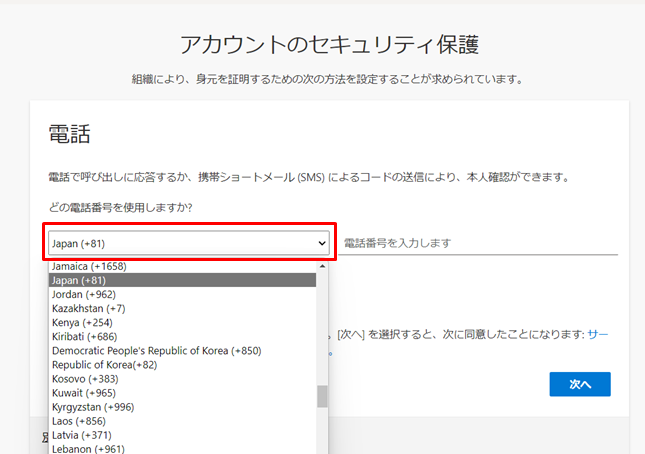
8.[PC側]
「アカウントのセキュリティ保護」の画面が表示されます。
電話番号にて国別を「Japan(+81)」を選択します。
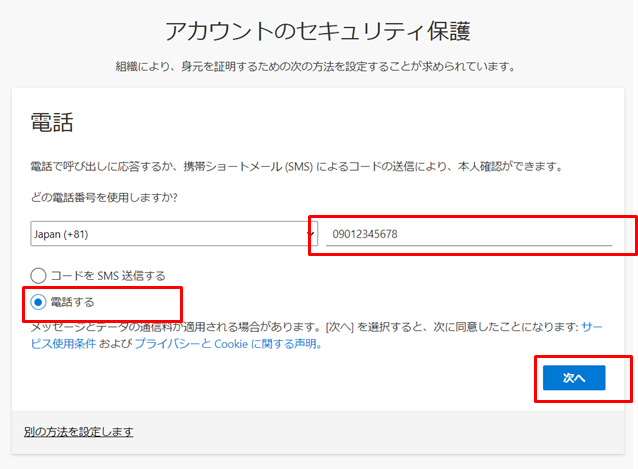
9.[PC側]
多要素認証で使用する電話(学外で応答できるもの)の電話番号を入力します。
「電話する」チェックボックスが選択されていることを確認して、「次へ」をクリックします。
電話へ発信されます。
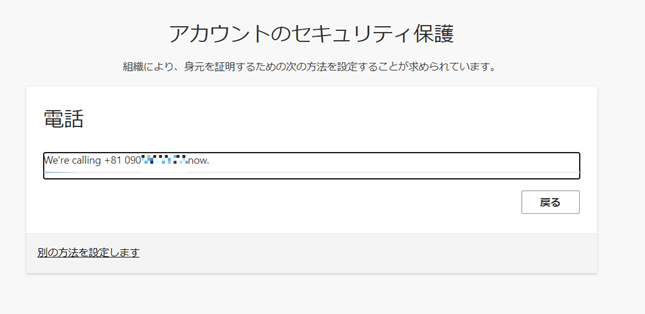
10.[電話側]
電話に応答して、音声メッセージに従い「#」キーを押し、電話を切ります。
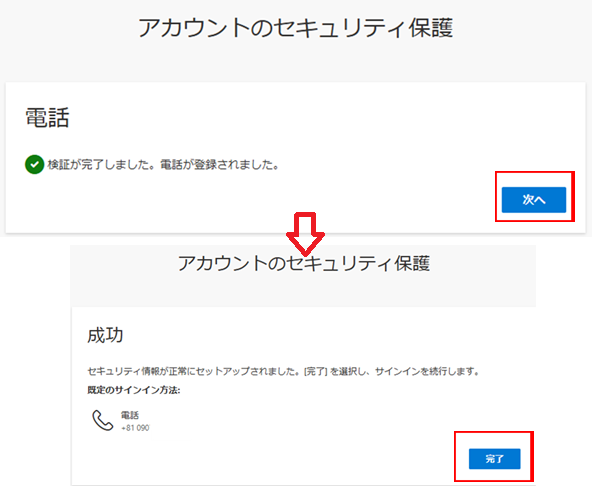
12.[PC側]
「検証が完了しました」と表示されたら、「次へ」→「完了」の順番でクリックします。
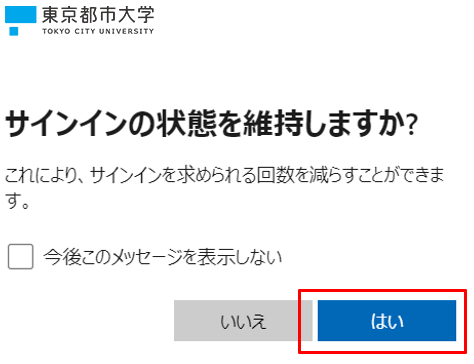
13.[PC側]
「はい」をクリックします。
以上で設定は完了です。


